Tkinter教程
- Python GUI常用模块
- 第一个Tkinter程序
- Tkinter常用控件及其属性汇总
- Tkinter控件的颜色和大小
- Tkinter pack()布局
- Tkinter grid()布局
- Tkinter place()布局
- Tkinter事件介绍
- Tkinter鼠标事件处理
- Tkinter键盘事件处理
- Tkinter拦截系统信息
- Tkinter Button:按钮控件
- Tkinter Canvas:绘图控件
- Tkinter Checkbutton:复选框控件
- Tkinter Entry控件
- Tkinter Label控件
- Tkinter Listbox:列表框控件
- Tkinter Menu:菜单控件
- Tkinter Message控件
- Tkinter Radiobutton:单选按钮控件
- Tkinter Scale:滑动条控件
- Tkinter Scrollbar:滚动条控件
- Tkinter Text控件
- Tkinter Toplevel控件
- Tkinter messagebox:消息提示对话框
- Tkinter filedialog:文件对话框
- Tkinter colorchooser:颜色选取对话框
- Tkinter实现简易的聊天窗口
Entry 控件用于在窗体或窗口内创建一个单行文本框。
Entry 控件的属性为 extvariable,此属性为用户输入的文字,或者是要显示在 Entry 控件内的文字。
Entry 控件的方法为 get(),此方法可以读取 Entry widget 内的文字。
下面的示例是在窗口内创建一个窗体,在窗体内创建一个文本框,让用户输入一个表达式。在窗体内创建一个按钮,单击此按钮后即计算文本框内所输入的表达式。在窗体内创建一个文字标签,将表达式的计算结果显示在此文字标签上。
创建一个简单的计算器,示例代码如下:
from tkinter import * win = Tk() #创建窗体 frame = Frame (win) #创建-一个计算器 def calc() : #将用户输入的表达式,计算结果后转换为字符串 result = "= "+ str (eval(expression.get())) #将计算的结果显示在Label控件上 label.config(text =result) #创建--一个Label控件 label = Label (frame) #创建一一个Entry控件 entry = Entry (frame) #读取用户输入的表达式 expression = StringVar () #将用户输入的表达式显示在Entry控件上 entry ["textvariable"] = expression #创建-一个 Button控件.当用户输入完毕后,单击此按钮即计算表达式的结果 button1 = Button (frame, text="等 于",command=calc) #设置Entry控件为焦点所在 entry.focus () frame.pack () #Entry控件位于窗体的上方 entry .pack() #Label控件位于窗体的左方 label .pack (side=LEFT) #Button控件位于窗体的右方 button1.pack (side=RIGHT) #开始程序循环 frame .mainloop()
保存 demo.pyw 文件后,直接双击运行该文件。在文本框中输入需要计算的公式,单击“等于”按钮,即可查看运算结果,如图 1 所示。
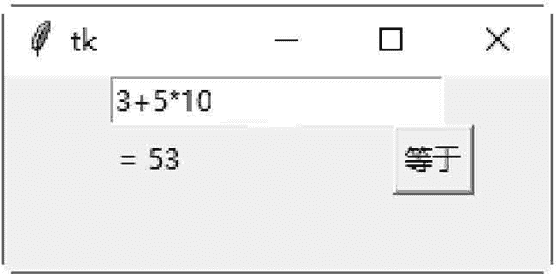
图1:程序运行结果
© 2026 Copyright: kuaikuaixuan.com
京ICP备14015652号-3
网址导航